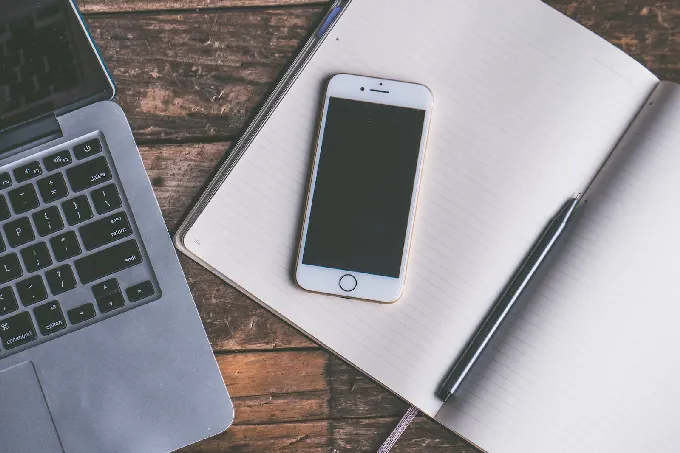在为联想thinkpad e335笔记本进行系统安装时,需要注意其硬盘模式,在安装win7及以上版本系统,需要将联想thinkpad e335硬盘模式修改为ahci 格式,这样在安装完win7系统后,就不会出现蓝屏的现象,那么联想e335硬盘模式ahci 格式如何更改呢?下面小编在这就和大家分享其ahci硬盘模式修改的操作。
1、打开联想thinkpad e335笔记本电脑,在出现开机画面时,按 F2 快捷键进入bios设置,然后使用左右方向键将光标移至 config 栏目,再使用上下方向键将光标移至 serial ata(SATA) 选项,按回车键继续,
2、接着我们可以看到 SATA comtroller mode option [compatibility] 选项,按回车键继续,
3、在弹出的选项窗口中,使用上下方向键将光标移至 ahci 选项,按回车键执行,
4、完成以上操作后,我们就可以看到 SATA comtroller mode option 后中括号就变更为 ahci ,
然后按 F10 保存设置并退出bios设置,此时,再进行使用u盘装系统(win7以上版本)完成后就不会出现蓝屏现象了。希望今天小编和大家分享的更改联想thinkpad e335硬盘模式ahci 操作能够有所帮助。